微软出品自动化神器 Playwright,不用写一行代码(Playwright+Java)系列(二) 之脚本的录制及调试...
写在前面
一周前,写了关于 Playwright 环境搭建及脚本录制的简单使用,反馈还是不错的。
有不少粉丝给我留言说:
觉得没看够,能不能再讲下脚本的录制使用?
答案是肯定的,有人愿意看,我就可以写,当然,如果您看完愿意帮我再朋友圈转发一波,那我真的是感激不尽了。
再谈脚本录制
话不多说,下面我们将开始进行讲解脚本的录制,请跟上脚步,相信我这一切并不难。
调试工具
Playwright Inspector 是框架中自带的 GUI 工具,可以辅助我们调试 Playwright 脚本。
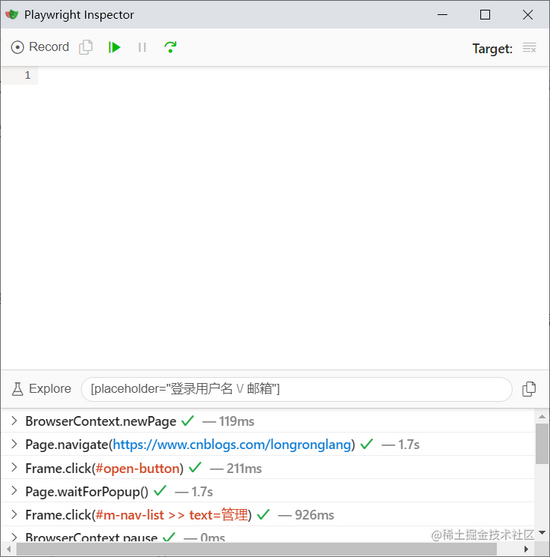
三种方式启动 Playwright Inspector
1、设置环境变量 PWDEBUG 方式启动
在 debug 模式下运行脚本文件。会进入 Playwright 的调试模式并打开 Playwright Inspector
示例参数如下:
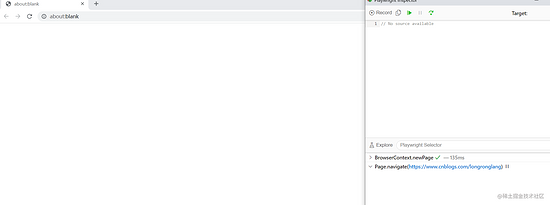
2、通过命令行启动
在 Playwright CLI 中使用 open 或命令: codegen
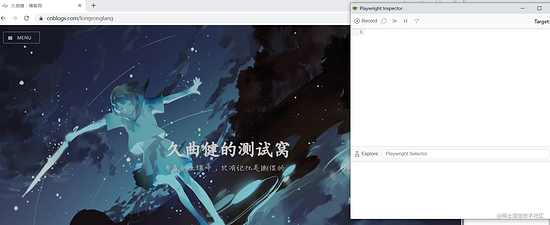
3、添加 page.pause() 方法方式启动
在你的脚本中添加 page.pause() 方法,且是必须为有头模式启动浏览器,则会进入调试模式(也就是断点。可以这么理解的吧)
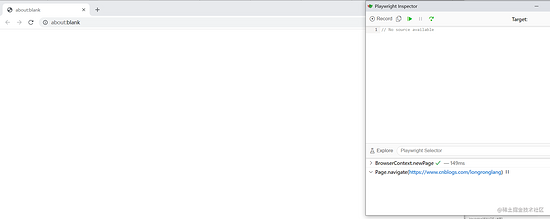
以上三种方式启动后,会自动启动 Playwright Inspector ,然后按照自己需求录制脚本,录制完后,再次点击 Record,点击 Copy 即可生成脚本,不熟悉的同学请移步至 《微软出品自动化神器Playwright,不用写一行代码(Playwright+Java)系列(一) 之 环境搭建及脚本录制》
4、部分参数详解
设置时会配置其他有用的默认值 PWDEBUG=1 :
使用 PWDEBUG=console 将配置浏览器以在开发者工具控制台中进行调试:
带头运行 :浏览器始终以带头模式启动
禁用超时 :将默认超时设置为 0(= 无超时)
控制台助手 :在浏览器中配置一个
playwright对象以生成和突出显示 Playwright 选择器 。这可用于验证文本或复合选择器。
脚本的调试
同所有的 IDE 一样, Playwright Inspector 可以对 Playwright 脚本进行调试
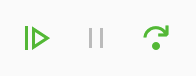
工具栏从左到右依次为,直接回放脚本、暂停( F8 ), F10 逐语句执行
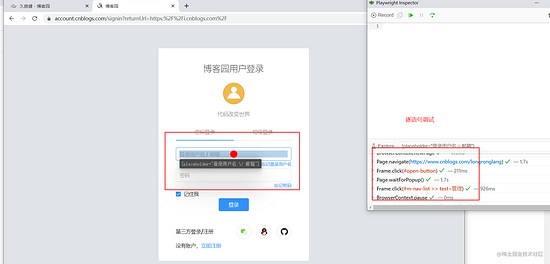
1、打开开发者模式
在 headed 模式下运行 Playwright 脚本,通过以下语句进入开发者模式,示例代码如下:
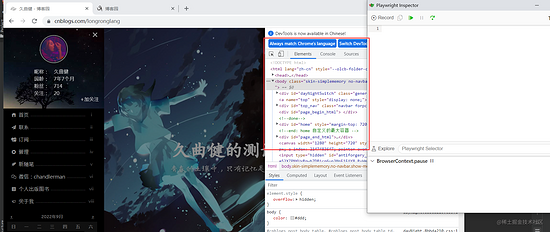
2、减慢执行速度辅助调试
Playwright 默认以无头模式运行浏览器。要更改此行为,请 headless: false 用作启动选项。您还可以使用该 slowMo 选项来减慢执行速度并在调试时跟进。
写在最后
到此关于 Playwright 脚本的录制及调试已分享完毕,有兴趣的同学可以自行尝试,另想一起学习的 Playwright 同学可以加我好友一起学习交流哦。
当然,如果有其他想学习的技术,也可以文末留言或者后台发给我,我也可以专门为您写一篇文章并在公号发表。
有些同学会问了,真的吗?
当然,可以写,但是也需要您的转发和分享,码字不易, 多谢转发、分享!











评论